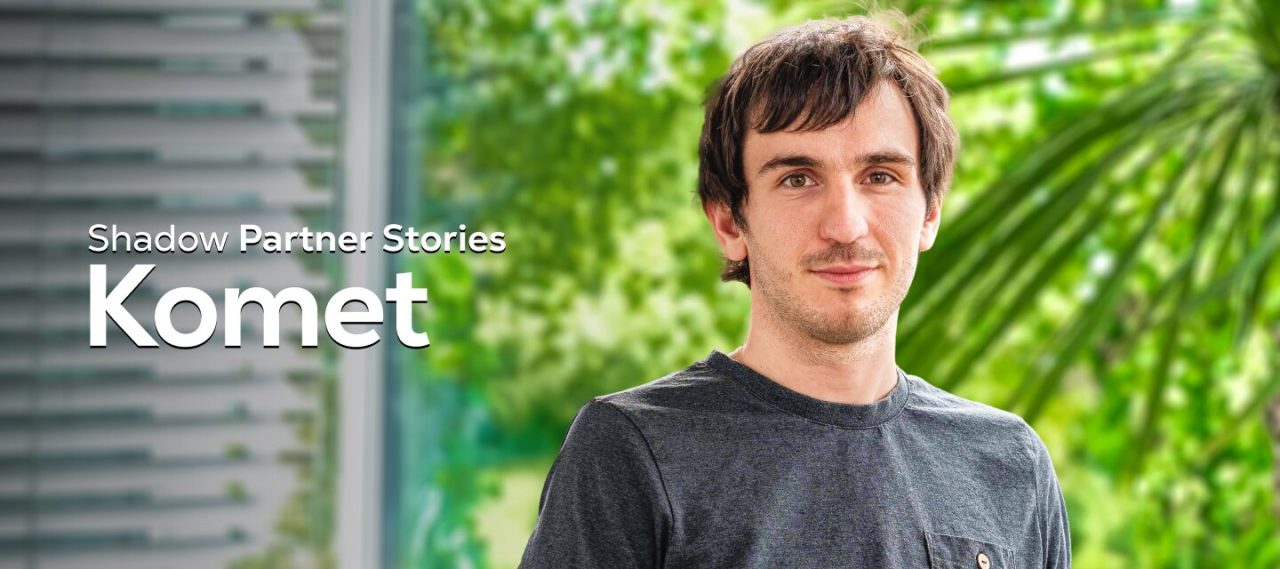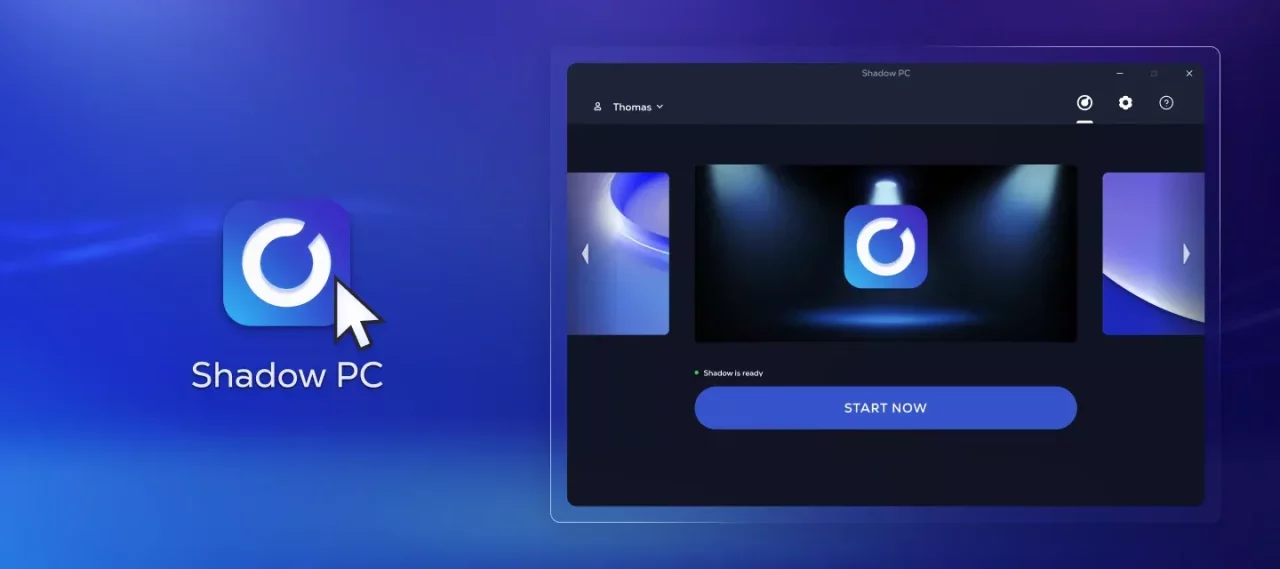
Le guide pratique du launcher Shadow PC
Le launcher Shadow PC est la porte d'entrée vers votre Shadow PC : en un clic, vous passez de votre machine locale à votre PC à distance. Tour d’horizon de nos meilleurs tips et conseils pour optimiser son utilisation.
Parfois, il est préférable de modifier quelques options dans les réglages de l’app Shadow PC afin de profiter de l’experience la plus optimale et agréable possible. Et ça tombe bien ! Le launcher vous propose plein d’outils de customisations.
Premiers pas et réglages
Lors du premier lancement, le launcher Shadow PC vous guide à travers les réglages essentiels et vous permet d’ajuster la qualité du streaming selon votre matériel et connexion internet. Vous pouvez choisir entre plusieurs options, comme le plein écran ou en fenêtré, et ajuster le codec vidéo selon votre connexion, notamment avec le H.265.
Les réglages à connaitre
- Vidéo et affichage : configurez le mode de streaming et activez l’option H.265 si votre réseau est instable mais que votre matériel le permet. Vous pouvez également activer l’amélioration des couleurs avec la technologie 4:4:4 pour des images plus nettes, bien que cela puisse utiliser plus de ressources CPU.
- Audio : la qualité audio par défaut est optimisée pour un bon équilibre entre qualité et performance. Ajustez cette option si vous souhaitez bénéficier d’un son haute fidélité, par exemple pour des applications professionnelles ou des streams de musique.
- Périphériques USB : Shadow PC supporte la plupart des périphériques USB tels que les claviers, souris et microphones, vous n’avez quasiment aucune configuration à prévoir : l’app gère tout pour vous.
- Réseau: En fonction de vos besoins, ajustez le paramètre de streaming manuellement ou laissez l’app s’adapter automatiquement aux conditions de votre connexion internet afin de vous éviter des coupures ou des ralentissements, surtout si votre connexion est instable ou si vous êtes en Wifi.
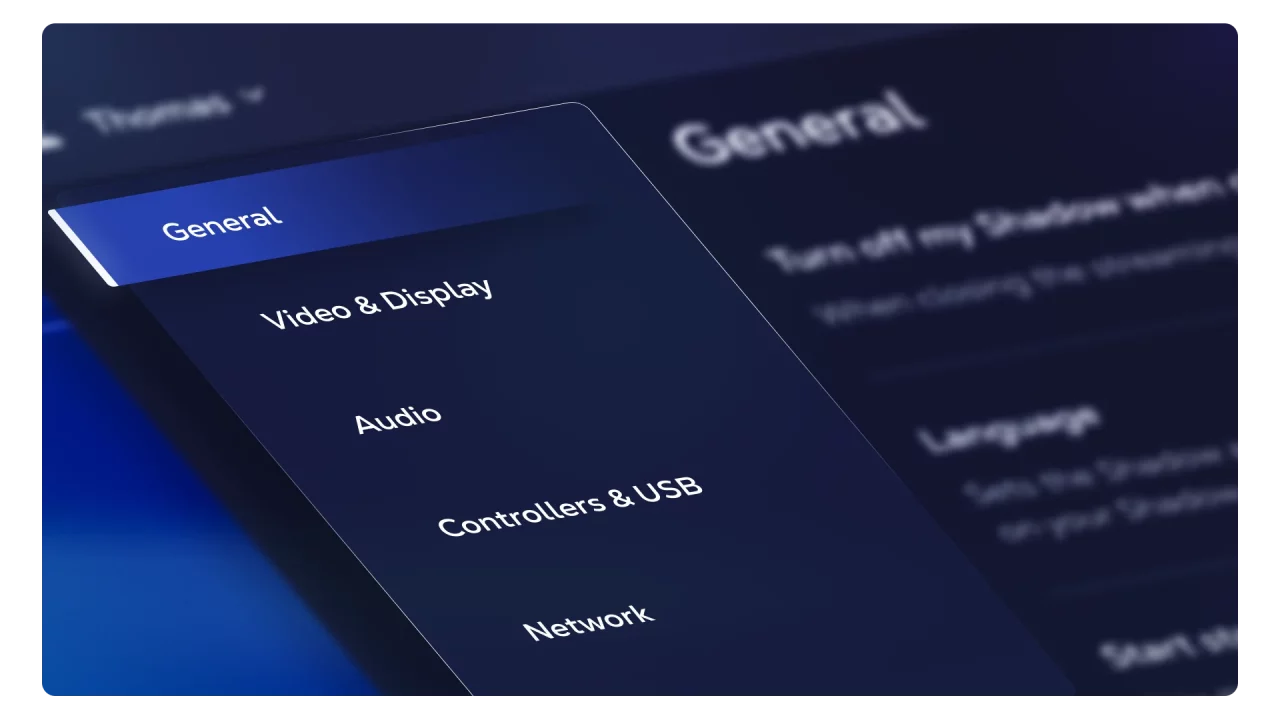
Menu rapide et Raccourcis
Le Menu Rapide est votre outil principal pour gérer les réglages de votre streaming une fois votre Shadow PC lancé. Accessible via un simple raccourci clavier (Touche Windows + Alt +O) ou en cliquant sur la pastille représentant le logo Shadow en haut de l’écran, ce menu vous permet de régler des paramètres tels que la bande passante utilisée, les options d’affichage, et le contrôle des périphériques sans quitter votre écran actif. Les raccourcis clavier facilitent l’accès rapide à des fonctionnalités comme le plein écran, le verrouillage du clavier ou le basculement entre les périphériques.
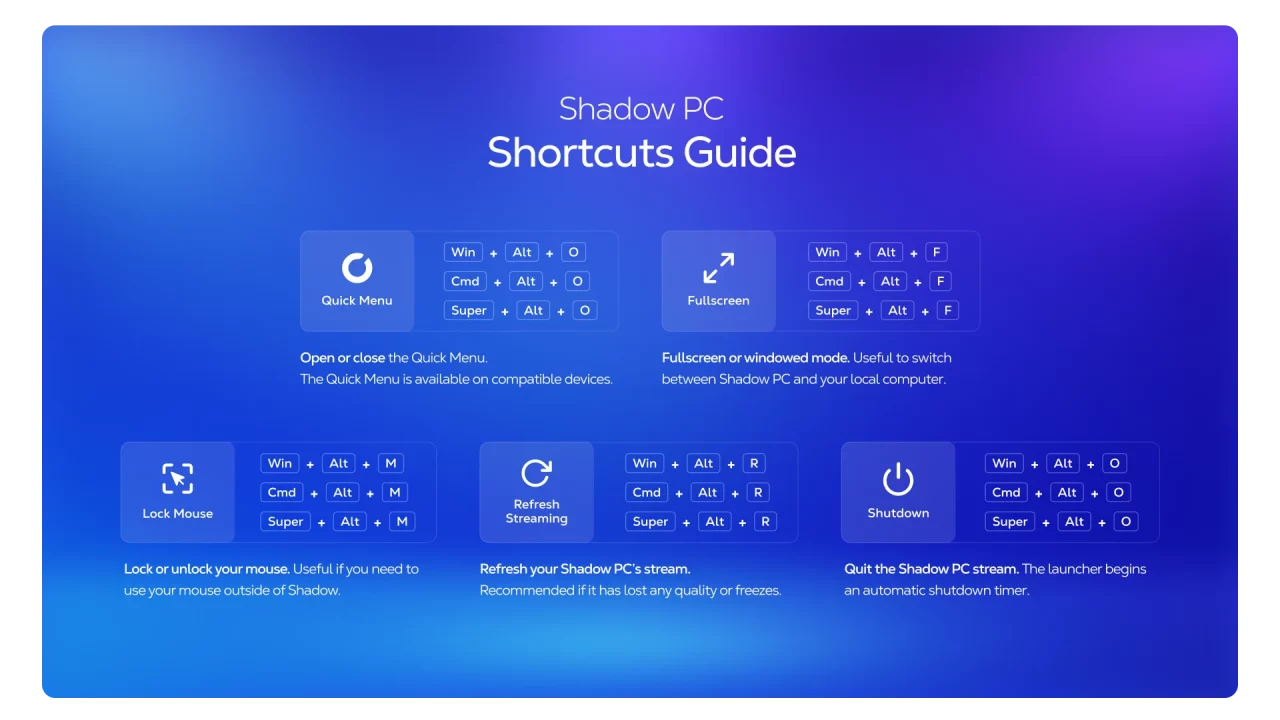
Version Bêta, Feedbacks, Support et Mises à Jour
En participant à la version bêta de nos applications Shadow PC, vous avez l’opportunité de tester en avant-première les dernières fonctionnalités et améliorations avant leur déploiement officiel. Vous jouez un rôle crucial pour améliorer l’expérience, et vos retours nous sont très précieux. Ces feedbacks, transmis directement via l’interface, permettent aux développeurs de recueillir des informations essentielles et de corriger rapidement tout problème rencontré. En cas de difficulté, le support client, facilement accessible, offre une assistance pour résoudre les problèmes.
L’app Shadow PC rend le gaming et le travail dans le cloud performants et vous offre des fonctionnalités uniques que vous ne retrouvez pas intégralement sur Shadow PC in Browser. Avec les bons réglages, vous pouvez tirer le meilleur parti de cette technologie. Pour plus d’informations, pensez à consulter régulièrement les mises à jour et le support Shadow.

Shadow PC I Gaming
Abonnez-vous pour accéder instantanément à votre PC gaming.
Lancez Shadow PC et installez vos plateformes de jeux préférées.